기계 번역으로 제공되는 번역입니다. 제공된 번역과 원본 영어의 내용이 상충하는 경우에는 영어 버전이 우선합니다.
디바이스 관리
를 사용하여 Snow AWS OpsHub Family 장치를 관리할 수 있습니다. 장치 세부 정보 페이지에서 장치 별칭 변경, 장치 재부팅 AWS CLI, 업데이트 확인 등 를 사용하여 수행하는 것과 동일한 작업을 수행할 수 있습니다.
주제
디바이스 재부팅
다음 단계에 따라 Snow AWS OpsHub 디바이스를 재부팅하십시오.
중요
디바이스 재부팅 전에 디바이스의 모든 활동을 일시 중지하는 것이 좋습니다. 디바이스를 재부팅하면 인스턴스 실행이 중지되고 디바이스의 Amazon S3 버킷에 대한 모든 쓰기가 중단됩니다.
디바이스를 재부팅하려면
-
AWS OpsHub 대시보드의 Devices 아래에서 디바이스를 찾으십시오. 그런 다음 디바이스를 선택하여 디바이스 세부 정보 페이지를 엽니다.
디바이스 전원 메뉴를 선택한 다음 재부팅을 선택합니다. 대화 상자가 나타납니다.
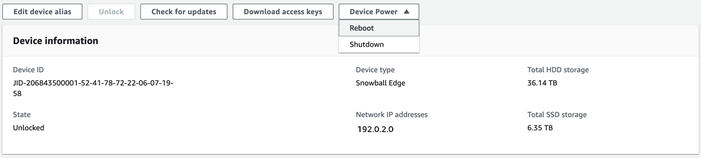
대화 상자에서 재부팅을 선택합니다. 디바이스가 재부팅되기 시작합니다.
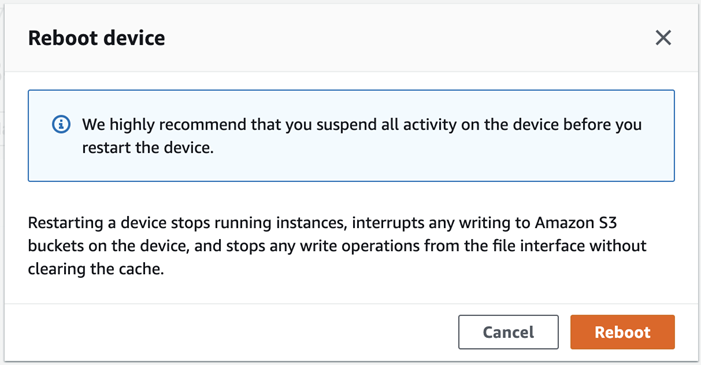
디바이스가 종료되는 동안 LCD 화면에 디바이스가 종료되었음을 알리는 메시지가 표시됩니다.
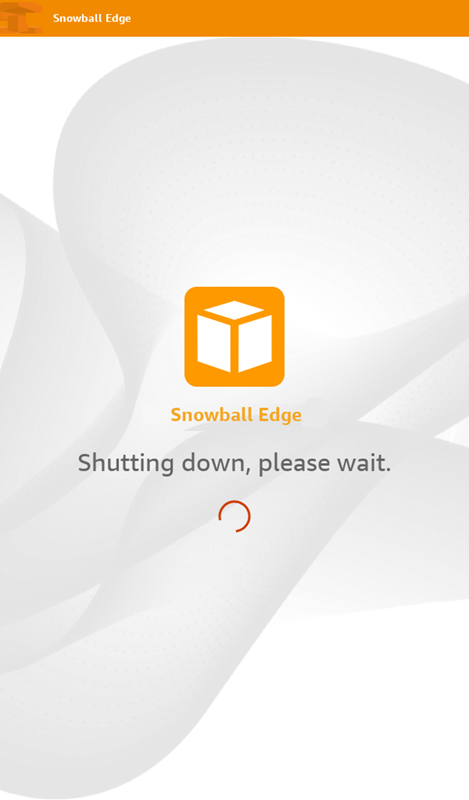
디바이스 종료하기
다음 단계에 따라 Snow AWS OpsHub 디바이스를 종료하세요.
중요
디바이스 종료 전에 디바이스의 모든 활동을 일시 중지하는 것이 좋습니다. 디바이스를 종료하면 인스턴스 실행이 중단되고 디바이스의 Amazon S3 버킷에 대한 모든 쓰기가 중단됩니다.
디바이스를 종료하려면
AWS OpsHub 대시보드의 Devices 아래에서 디바이스를 찾으십시오. 그런 다음 디바이스를 선택하여 디바이스 세부 정보 페이지를 엽니다.
디바이스 전원 메뉴를 선택한 다음 종료를 선택합니다. 대화 상자가 나타납니다.
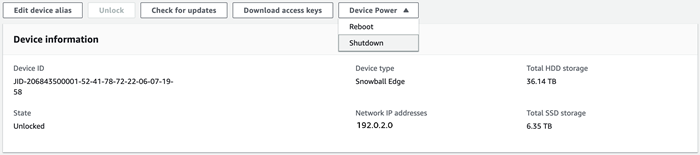
대화 상자에서 종료를 선택합니다. 디바이스가 종료되기 시작합니다.
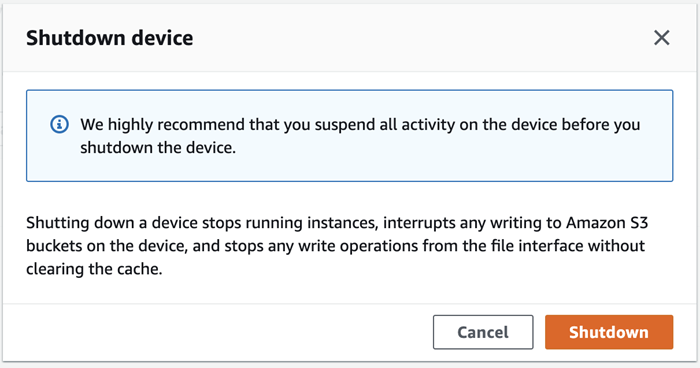
디바이스가 종료되는 동안 LCD 화면에 디바이스가 종료되었음을 알리는 메시지가 표시됩니다.
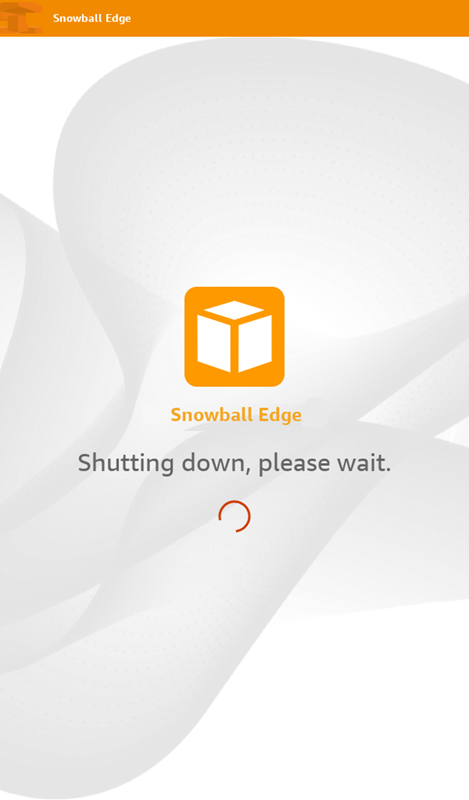
디바이스 별칭 편집
다음 단계를 사용하여 장치 별칭을 편집하십시오. AWS OpsHub
단말기의 별칭을 편집하려면
AWS OpsHub 대시보드의 장치에서 장치를 찾으십시오. 디바이스를 선택하여 디바이스 세부 정보 페이지를 엽니다.
Edit device alias(디바이스 별칭 편집) 탭을 선택합니다.
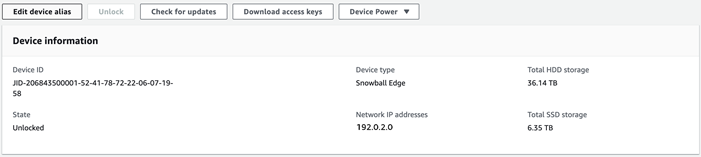
Device alias(디바이스 별칭)에 새 이름을 입력하고 Save alias(별칭 저장)를 선택합니다.
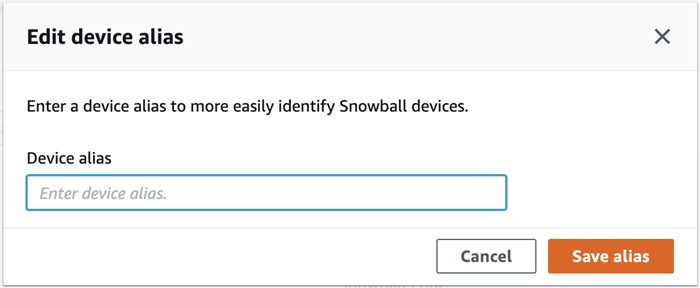
다음을 사용하여 공개 키 인증서를 관리합니다. OpsHub
공개 키 인증서를 제공하여 HTTPS 프로토콜을 통해 Snowball Edge 디바이스 또는 Snowball Edge 디바이스 클러스터에서 실행되는 AWS 서비스와 안전하게 상호 작용할 수 있습니다. HTTPS 프로토콜을 사용하여 Snow Family 디바이스의 IAM, Amazon EC2, S3 어댑터, Amazon S3 호환 스토리지, Amazon EC2 Systems Manager AWS STS 및 Snowball Edge 디바이스와 같은 AWS 서비스와 상호 작용할 수 있습니다. 디바이스 클러스터의 경우 단일 인증서가 필요하며 클러스터의 모든 디바이스에서 생성할 수 있습니다. Snowball Edge 디바이스에서 인증서를 생성하고 디바이스를 잠금 해제하면 Snowball Edge 클라이언트 명령을 사용하여 인증서를 나열하고, 가져오고, 삭제할 수 있습니다.
Snowball Edge 디바이스는 다음 이벤트가 발생할 때 인증서를 생성합니다.
Snowball Edge 디바이스 또는 클러스터가 처음으로 잠금 해제됩니다.
Snowball Edge 디바이스 또는 클러스터는 인증서를 삭제한 후 (에서
delete-certificate명령 또는 인증서 갱신 사용) 잠금이 해제됩니다. AWS OpsHub인증서가 만료되면 Snowball Edge 디바이스 또는 클러스터가 재부팅되고 잠금이 해제됩니다.
새 인증서가 생성될 때마다 이전 인증서는 더 이상 유효하지 않습니다. 인증서는 생성된 날로부터 1년 동안 유효합니다.
Snowball Edge 클라이언트를 사용하여 퍼블릭 키 인증서를 관리할 수도 있습니다. 자세한 내용은 퍼블릭 키 인증서 요청을 참조하십시오.
다음을 사용하여 공개 키 인증서를 다운로드하십시오. OpsHub
활성 공개 키 인증서를 컴퓨터에 다운로드할 수 있습니다.
AWS OpsHub 대시보드의 디바이스에서 디바이스를 찾으세요. 디바이스를 선택하여 디바이스 세부 정보 페이지를 엽니다.
디바이스 세부 정보 페이지에서 인증서 관리 메뉴를 선택합니다. 메뉴에서 인증서 다운로드를 선택합니다.
다운로드할 인증서 파일의 이름을 지정하고 컴퓨터에서 다운로드할 위치를 선택할 수 있는 창이 나타납니다. 저장을 선택합니다.
를 사용하여 공개 키 인증서 갱신하기 OpsHub
퍼블릭 키 인증서를 갱신하기 전에 Snow Family 디바이스와의 모든 데이터 전송을 중지하고 실행 중인 EC2 호환 디바이스를 모두 중지합니다. 자세한 내용은 이 안내서의 Amazon EC2 호환 인스턴스 중지를 참조하십시오.
AWS OpsHub 대시보드의 Devices 아래에서 디바이스를 찾으십시오. 디바이스를 선택하여 디바이스 세부 정보 페이지를 엽니다.
디바이스 세부 정보 페이지에서 인증서 관리 메뉴를 선택합니다. 메뉴에서 인증서 갱신을 선택합니다.
인증서 갱신 창에서 필드에
Renew를 입력하고 갱신을 선택합니다. Snow Family 디바이스는 기존 퍼블릭 키 인증서를 삭제하고 디바이스 또는 클러스터를 재부팅합니다.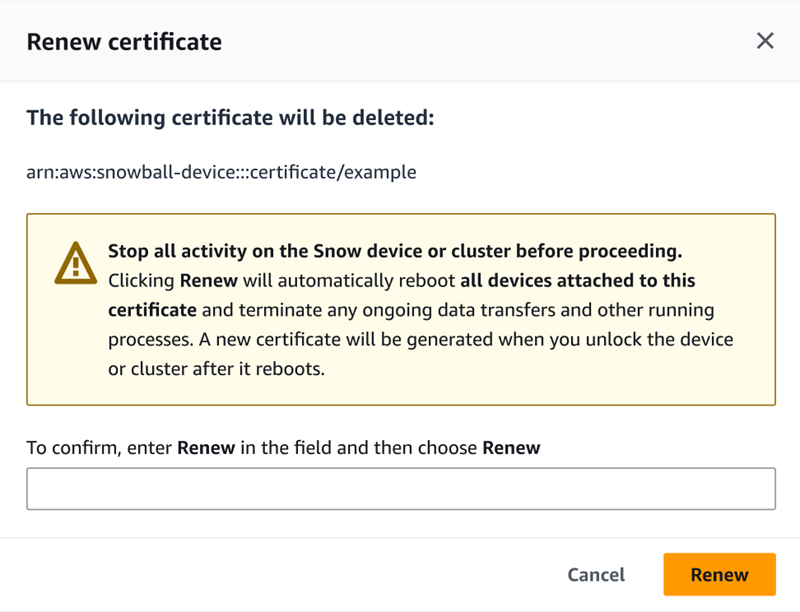
장치 및 AWS OpsHub 애플리케이션에 대한 업데이트 받기
디바이스의 업데이트를 확인하고 설치할 수 있습니다. 애플리케이션을 최신 버전으로 자동 AWS OpsHub 업데이트하도록 구성할 수도 있습니다.
디바이스 업데이트
다음 단계에 따라 Snow AWS OpsHub 장치를 업데이트하십시오.
디바이스를 업데이트하려면
AWS OpsHub 대시보드의 디바이스에서 디바이스를 찾으세요. 디바이스를 선택하여 디바이스 세부 정보 페이지를 엽니다.
Check for updates(업데이트 확인) 탭을 선택합니다.
Check for updates(업데이트 확인) 페이지에는 디바이스의 현재 소프트웨어 버전과 최신 소프트웨어 버전(있는 경우)이 표시됩니다.
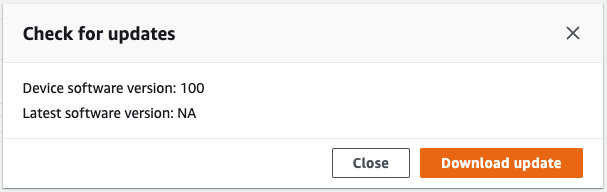
업데이트가 있는 경우 업데이트 다운로드를 선택합니다. 그렇지 않으면 [Close]를 선택합니다.
AWS OpsHub 애플리케이션 업데이트
AWS OpsHub 애플리케이션을 최신 버전으로 자동 업데이트합니다. 다음 단계에 따라 자동 업데이트가 활성화되어 있는지 확인합니다.
다음에 대해 자동 업데이트가 활성화되어 있는지 확인하려면 AWS OpsHub
AWS OpsHub 대시보드에서 환경설정을 선택합니다.
업데이트 탭을 엽니다.
자동 업데이트 활성화가 선택되어 있는지 확인합니다. 자동 업데이트는 기본적으로 활성화되어 있습니다.

자동 업데이트 활성화가 선택되지 않은 경우 AWS OpsHub 애플리케이션의 최신 버전을 가져올 수 없습니다.
프로필 관리
로컬 파일 시스템에 있는 자격 증명의 영구 스토리지에 대한 프로필을 생성할 수 있습니다. 를 사용하면 장치 IP 주소 AWS OpsHub, 잠금 해제 코드 및 매니페스트 파일을 사용하여 장치를 잠금 해제할 때마다 새 프로필을 만들 수 있습니다.
Snowball Edge 클라이언트를 사용하여 언제든지 프로필을 생성할 수도 있습니다. Snowball Edge 클라이언트의 프로필 구성을 참조하십시오.
프로필을 편집하거나 삭제하려면 텍스트 편집기에서 프로필 파일을 편집합니다.
예시 snowball-edge.config 파일
이 예시에서는 세 개의 프로필(SnowDevice1profile, SnowDevice2profile, SnowDevice3profile)이 포함된 프로필 파일을 보여 줍니다.
{"version":1,"profiles": { "SnowDevice1profile": { "name":"SnowDevice1profile", "jobId":"JID12345678-136f-45b4-b5c2-847db8adc749", "unlockCode":"db223-12345-dbe46-44557-c7cc2", "manifestPath":"C:\\Users\\Administrator\\.aws\\ops-hub\\manifest\\JID12345678-136f-45b4-b5c2-847db8adc749_manifest-1670622989203.bin", "defaultEndpoint":"https://10.16.0.1", "isCluster":false, "deviceIps":[] }, }, "SnowDevice2profile": { "name":"SnowDevice2profile", "jobId":"JID12345678-fdb2-436a-a4ff-7c510dec1bae", "unlockCode":"b893b-54321-0f65c-6c5e1-7f748", "manifestPath":"C:\\Users\\Administrator\\.aws\\ops-hub\\manifest\\JID12345678-fdb2-436a-a4ff-7c510dec1bae_manifest-1670623746908.bin", "defaultEndpoint":"https://10.16.0.2", "isCluster":false, "deviceIps":[] }, "SnowDevice3profile": { "name":"SnowDevice3profile", "jobId":"JID12345678-c384-4a5e-becd-ab5f38888463", "unlockCode":"64c89-13524-4d054-13d93-c1b80", "manifestPath":"C:\\Users\\Administrator\\.aws\\ops-hub\\manifest\\JID12345678-c384-4a5e-becd-ab5f38888463_manifest-1670623999136.bin", "defaultEndpoint":"https://10.16.0.3", "isCluster":false, "deviceIps":[] } }
프로필을 생성하려면
-
로컬에서 단말기를 잠금 해제하고 디바이스 잠금 해제의 지침에 따라 로그인합니다.
-
프로필 이름을 지정하고 프로필 이름 저장을 선택합니다.
프로필을 편집하려면
-
텍스트 편집기에서
home directory\.aws\snowball\config에 있는snowball-edge.config를 엽니다. -
필요에 따라 파일을 편집합니다. 예를 들어 프로필에서 디바이스의 IP 주소를 변경하려면
defaultEndpoint항목을 변경하십시오. -
파일을 저장하고 닫습니다.
프로필을 삭제하려면
-
텍스트 편집기를 사용하여,
home directory\.aws\snowball\config에서snowball-edge.config을 엽니다. -
프로필 이름이 들어 있는 줄, 프로필 이름 뒤에 오는 중괄호
{}, 해당 괄호 안의 내용을 삭제합니다. -
파일을 저장하고 닫습니다.